 |
|
|
| |
名片设计 CorelDRAW Illustrator AuotoCAD Painter 其他软件 Photoshop Fireworks Flash |
|
教程的3D工具在CS4才有,假如版本较低的就不能操作。不过这个工具确实异常强盛,难得有这个实例来见识一下。不过教程中有很多单词没有翻译出来,制作的时候需要边思索边制作。 最终效果  1、建立一个新的文档,大小为1000像素乘以500像素,分辨率为300pix/inche,并且命名为"Home"。 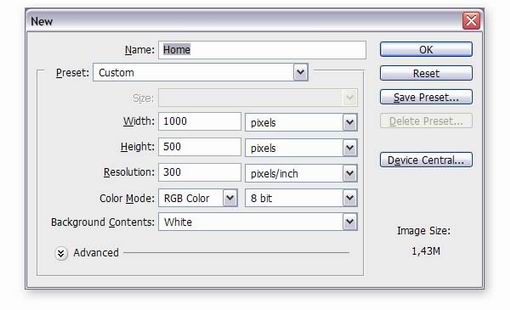
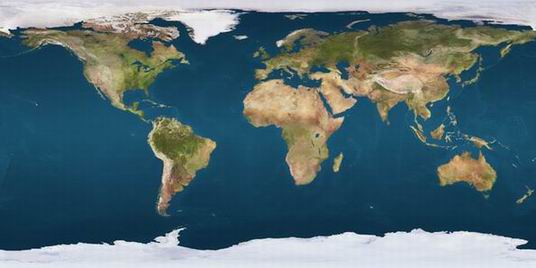 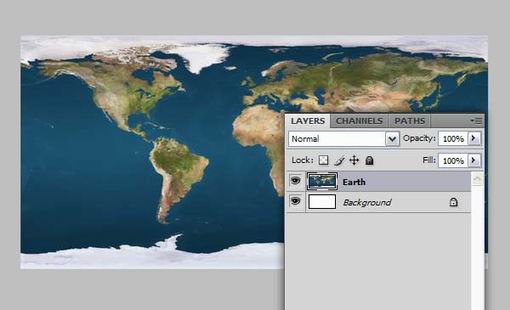 3、现在选择:3D > New Shape From Layer > Sphere。这样就会将这一贴图转变成一个球体,这也是我们接下来工作的基础。 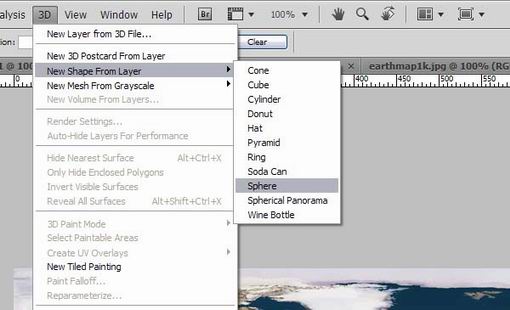
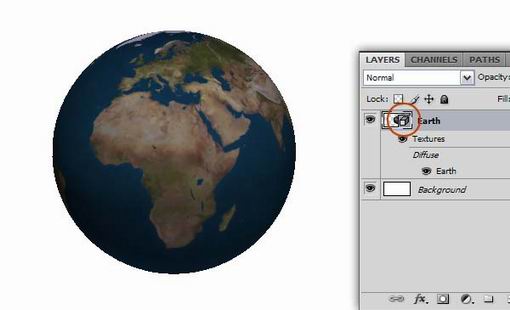 5、在工具栏中选择3D旋转工具,将地球旋转到你希望的位置和角度,按住alt键或shift键将保持转动时的轴不变。 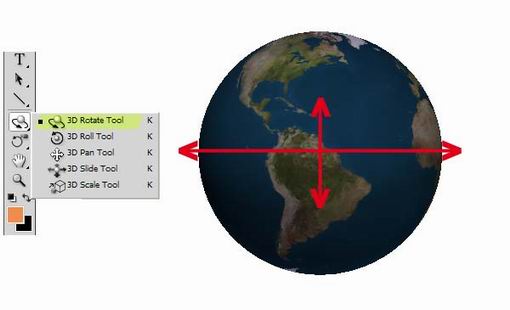 6、地球的边缘现在看上去很粗糙,在图层面板中双击那个立方体标志就会3D面板,在这里你可以对3D图层做很多调整。确保"Scene"已经在上面的列表中被选中,然后将抗锯齿设为最佳。这样边缘就会变得平滑。 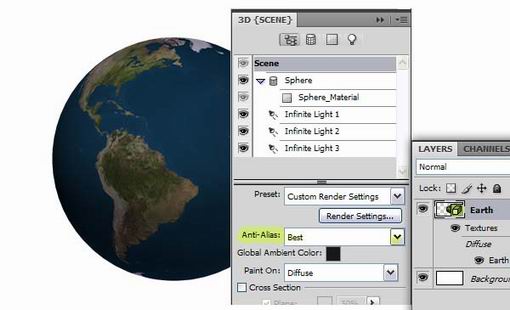
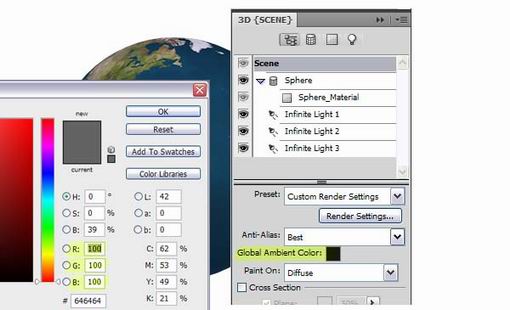 8、现在我们需要在地球表面加上凹凸贴图。在3D面板中点选Sphere_Material ,点击编辑凹凸贴图然后选择读取贴图。选择你刚刚下好的图片。我们同时要让我们的地球发光,所以将Glossiness调整到100%。 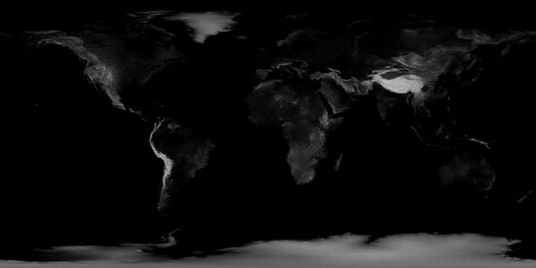 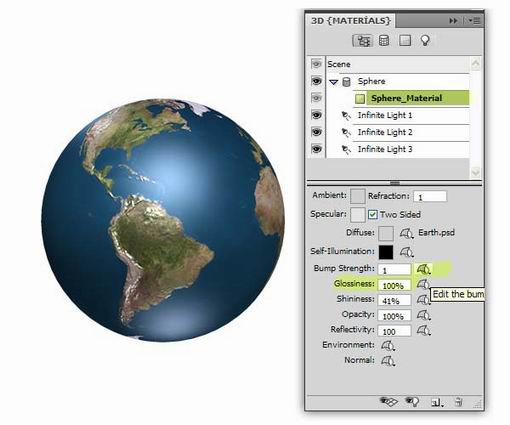 9、你可以看到在3D面板中有3个光源,这些是PS默认的场景光源。现在我们来改变它们的样式,颜色和位置。选择"Infinite Light 1"然后将它的颜色调整为 Color to R:150, G:150, and B:150。选择 "Infinite Light 2",将它的样式调整为point以使我们能够改变它的位置。将它的颜色调整为Color to r:180, G:180, and B:180。选择"Infinite Light 3" ,同样的将它的样式调整为point,颜色设为 R:130, G:130, and B:130。 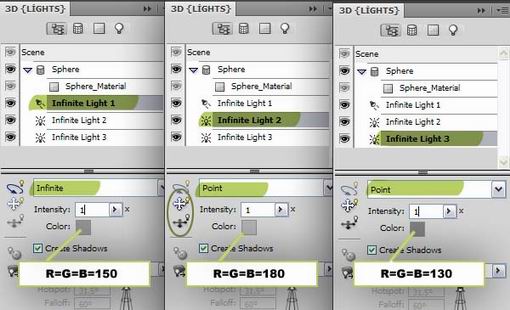 10、"Infinite Light 3"是放在球体下面的某处的,因为我们接下来要将球体放在一个表面上并且要加上投影,所以我们不希望有任何光源在球体的下方,所以用3D工具将光源放到球体的上方。 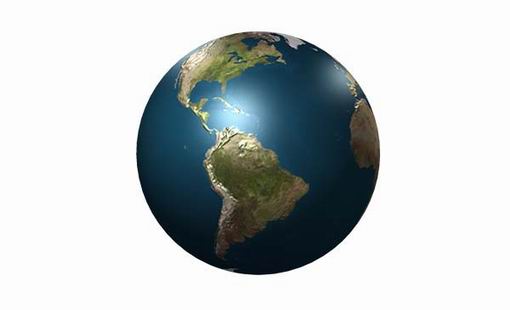 11、现在我们要做地球表面的云层,在图层面板中复制earth这个图层并将其命名为"Clouds",打开"Clouds"图层的3D属性面板,在上方列表中选择Sphere_Material ,点选编辑Diffuse Texture 这一按钮然后选择去除贴图。这样就会去掉已经存在的地图贴图。图像看起来会怎样取决于Diffuse Color,将Diffuse Color 设为白色。 点击编辑Bump Texture 这一按钮,然后选择去除图层来移去凹凸贴图,现在我们有了一个白色的球体。我们会为云层使用另一个地图贴图。实际上我们为云层使用白色的Diffuse Color并且为不透明度使用它的地图贴图。从planetpixelemporium.com下载 "clouds transparency"这一图片。点选编辑Opacity Texture 按钮,选择读取贴图,选择你刚刚下好的"earthcloudmaptrans.jpg"这一文件。 不透明度贴图使得球体的一些部分看不见了,但是显然是错误的部分。再次点选编辑Opacity Texture 按钮然后选择打开贴图。这样会在一个新窗口中打开贴图。选择Image > Adjustments > Invert。保存并关闭。回到"Home.psd”文档,你会看到不透明度贴图已经更新了。 现在看起来是多云的天气。因为我们能够从透明的部分看到球体背面的云层。要解决这个问题,取消选择双面来使我们的材料变为单面的。将四周颜色和反射颜色设为白色。 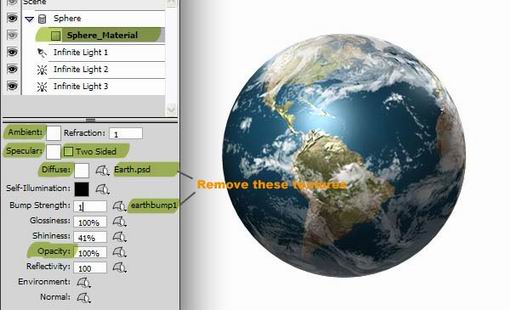 <> 12、要使得颜色更突出一些,将三个光源的颜色设为白色。 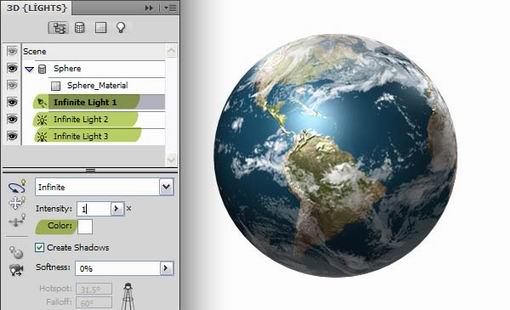 13、对"Clouds"图层使用投影效果,并且使用一下设置:混合模式设为Mutiply,颜色设为黑色,不透明度设为75%,距离设为1px,大小设为3px。 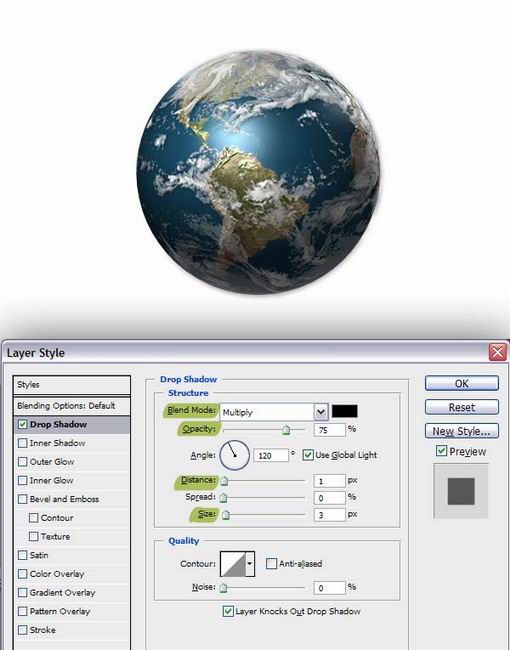 14、现在我们的星球已经完成了,因为在继承之前我们要合并我们的两个图层,现在是你调整地球和云层角度的最后机会了。画出水平和垂直的两条参考线,使它们相交在地球的中央。在图层面板中同时选择earth和clouds图层,将它们合并,名且命名为earth。 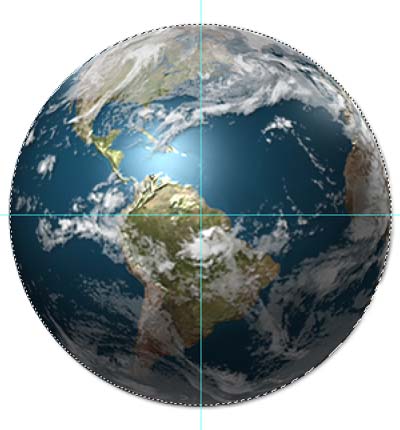
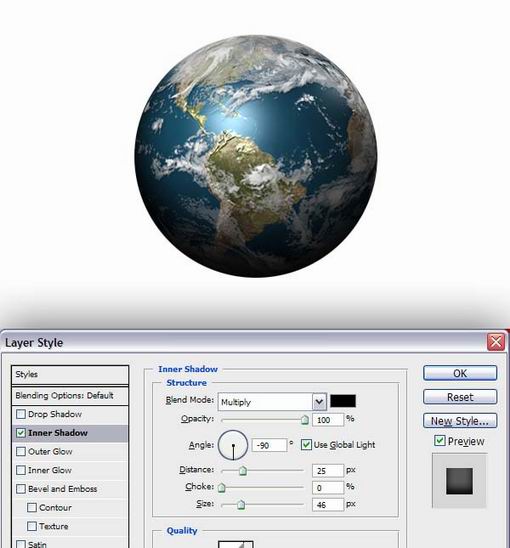 16、在背景图层之上新建一个名为"shadow"的图层,使用椭圆选择工具在选择如下图中的一个选区,使用黑色填充这一选区,然后取消选区。选择Filter > Blur > Gaussian Blur ,将半径设为7px,选择Filter > Blur > Motion Blur,将角度设为0度,距离设为250px。 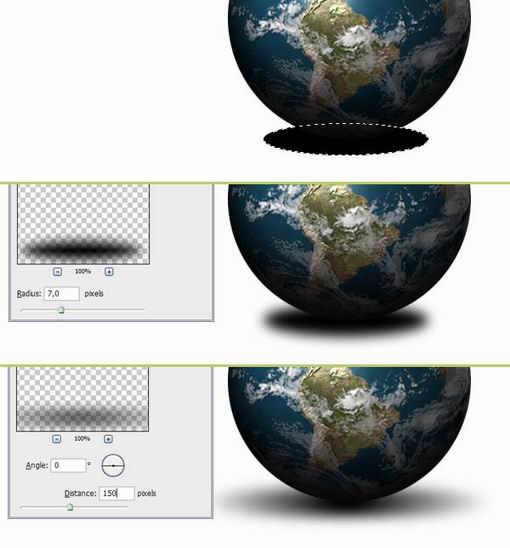 17、复制"shadow"这一图层,按ctrl+T,长度和宽度都设为60%。 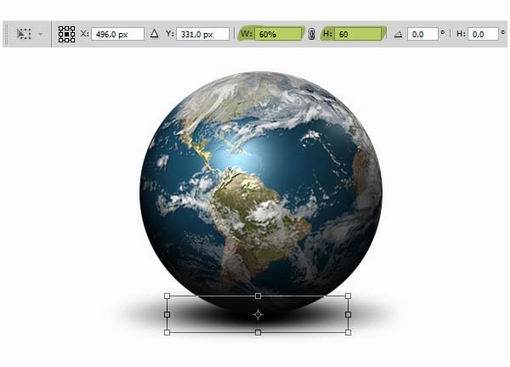
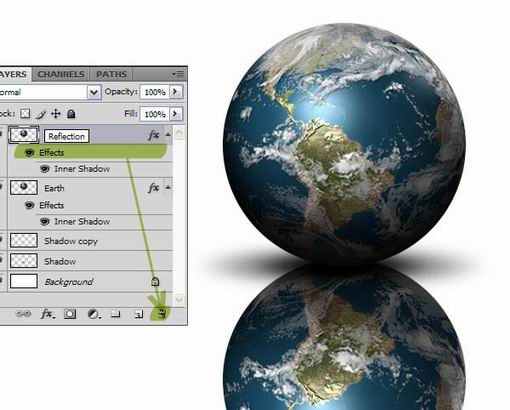 19、为"Reflection"图层添加一个图层蒙版,选择渐变工具并且将渐变方法设为黑,白。在图层面板上使用渐变填充,这会使得反射变暗。 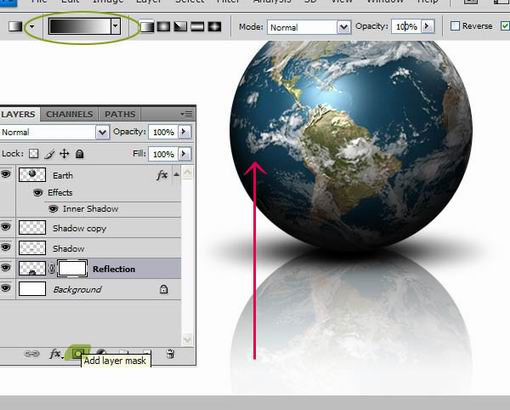 总结:在图层面板中选择"Reflection"整个图层,选择Filter > Blur > Gaussian Blur ,将半径设为2px,图层不透明度设为75%,选择渐变工具用浅蓝到白色的渐变填充背景图层。这样,就大功告成了!  返回类别: Photoshop教程 上一教程: 图文详解:photoshop渐变映射的使用方式与技巧 下一教程: Photoshop调出照片暗黄的复古色 您可以阅读与"CS4制作一个真实的立体地球"相关的教程: · Photoshop CS4制作逼真的立体地球 · Photoshop制作一个逼真的立体邮箱 · Photoshop制作一个逼真的立体文字 · PS制作一个美丽的立体水晶箭头 · Photoshop制作一个半透明的立体图标 |
| 快精灵印艺坊 版权所有 |
首页 |
||